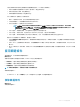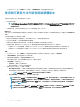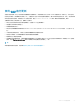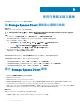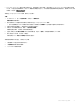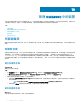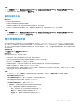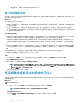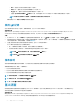Users Guide
Table Of Contents

– 每天 — 選取以在排定的時間每天匯出 LC 記錄。
– 每週一次 — 選取以在排定的時間每週匯出 LC 記錄一次。
– 每 4 週一次 — 選取以在排定的時間每四週匯出 LC 記錄一次。
– (選用) 選取在網路共用備份 LC 記錄核取方塊,以透過提供 Windows 認證在 CIFS 網路共用儲存備份的 LC 記錄。
註: 由於匯出的檔案皆為大型檔案,請提供具足夠儲存空間的共用資料夾,。
若要追蹤此工作,移至工作清單選項預設為已選取。
檢視 LC 紀錄
您可以檢視所有作用中的 LC 記錄、搜尋詳細說明,並以 CSV 格式下載記錄。
事前準備作業
依照 Dell EMC OpenManage Integration for Microsoft System Center 7.1 for System Center Conguration Manager
與
System Center
Virtual Machine Manager
安裝指南
的
瀏覽器設定
一節所述,將 OMIMSSC 設備加入本機內部網路網站清單中。
步驟
1 在 OMIMSSC 中,按一下維護中心。選擇伺服器或伺服器群組,按一下 LC 記錄下拉式選單,再按一下檢視 LC 記錄。
2 所有選取的群組之伺服器和收集 LC 記錄的伺服器會與其 LC 記錄檔一起列出。按一下檔案名稱,以檢視該伺服器專屬 LC 記錄檔
中的所有記錄項目。如需更多資訊,請參閱檔案說明。
3 (可選) 使用搜尋方塊以搜尋所有記錄檔中的說明,並以 CSV 格式匯出檔案。
在 LC 檔案中有兩種方法可以搜尋訊息說明:
• 按一下檔案名稱以開啟 LC 記錄檔,然後在搜尋方塊中搜尋說明。
• 在搜尋方塊中輸入說明文字,然後檢視所有包含這些例項文字的 LC 檔案。
註: 如果 LC 記錄訊息的說明太長,該訊息會被截斷為 80 個字元。
註: 顯示在 LC 記錄訊息旁的時間是依照 iDRAC 時區。
檔案說明
使用此頁面檢視建議動作的詳細資訊,以及有助於特定伺服器進行追蹤或警示的其他技術資訊。
若要檢視檔案的內容,請按一下檔案名稱:
• 您可以搜尋特定訊息說明。
• 您可以在視窗中檢視記錄檔案或將檔案下載以檢視其他的記錄訊息。
• 您可以檢視使用者提供的任何關於活動的意見。
註: 使用搜尋選項時,只有搜尋結果會匯出至 CSV 檔案。
註: 如果訊息太長,該訊息會被截斷為 80 個字元。
註: 按一下訊息 ID 以檢視更多關於訊息的資訊。
匯出清查
將所選伺服器或伺服器群組的清查匯出至 XML 或 CSV 格式檔案。您可以將此資訊儲存在 Windows 共用目錄中,或在管理系統上。
使用此清查資訊以在更新來源中建立參考清查檔案。
事前準備作業
確定您依照 Dell EMC OpenManage Integration for Microsoft System Center Version 7.1 for System Center Conguration Manager
與
System Center Virtual Machine Manager
安裝指南
的
瀏覽器設定
一節中所述方式設定瀏覽器設定。
60
管理 OMIMSSC 中的裝置